確實,隨著時間的推移,所有電池都會退化,但有一種方法可以減緩這種退化。 眾多可能的方法之一就是學習 如何讓 Macbook 電池使用時間更長。 好吧,我們有很多技巧可以讓這件事成為可能。 如果你認為學習這些可以讓你的電池永遠持續下去,答案是否定的,我們只是引用延長 MacBook 電池老化的解決方案, 加快你的Mac速度.
基本思想是,如果您不好好保養您的設備,隨著時間的推移,它們最終將不再有用。 惡化不是我們可以阻止的,它實際上是不可避免的。 但是,我們可以通過確保您善待您的設備來延長電池的使用壽命。 您可以通過優化程序來保持它們的健康,並且不要濫用它們,以確保設備得到良好的利用,而不會使其陷入如此大的痛苦。
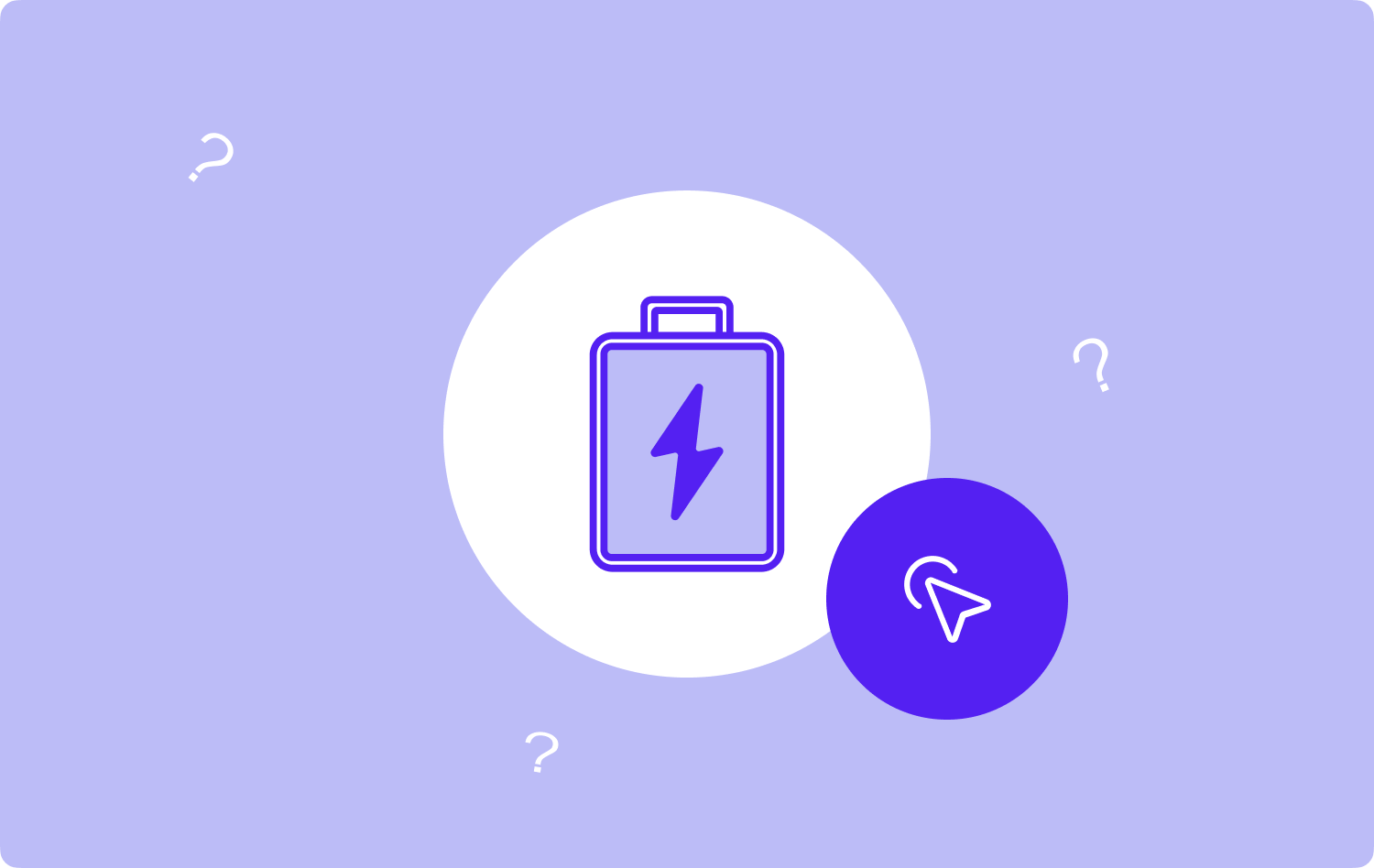
在本文中,我們將討論一些我們所知道的省電技巧、保持 MacBook 電池健康的方法,當然還有確保設備得到良好利用的方法。 我們將與您分享一些工具,可以幫助您正確優化 Macbook,以保持其健康狀況並避免設備電池快速老化。
第 1 部分:一些省電技巧第 2 部分:幫助您優化 Mac 計算機的最佳工具第 3 部分:總結一切
第 1 部分:一些省電技巧
現在,作為如何讓 Macbook 電池使用時間更長的初步解決方案,讓我們來了解一些 省電技巧 我們可以嘗試一一去做。 這些技巧已被許多人證明是有效的,據說對於減緩設備電池不可避免的老化確實很有幫助。
時刻關注電池的容量
如何延長 Macbook 電池使用壽命的最簡單方法之一就是永遠不要讓 Macbook 電腦的電池電量降至非常低的水平。 如果你讓電池完全放電,這就像你在長時間充滿電時可能會感到的擔心一樣。 直接使用設備後,如果容量不再降低,設備電池完全放電的風險就會增加。 您還應該牢記蘋果公司的這一建議:“如果您在電池完全放電時存放設備,電池可能會陷入深度放電狀態,從而使其無法保持電量。”
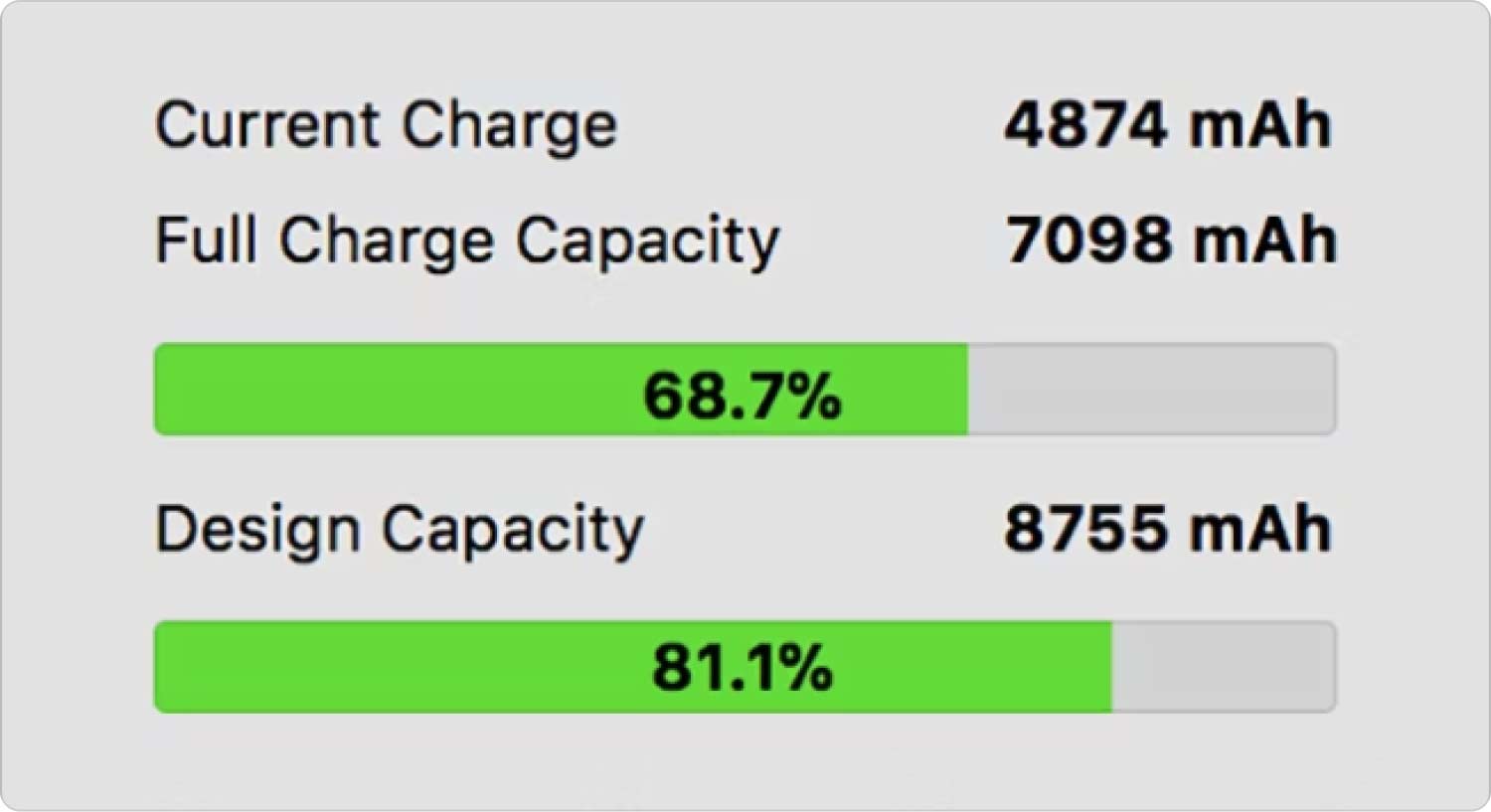
切記不要將 Macbook 電腦充滿電
這裡還有一個提示,如果您最常使用 Macbook 電腦,Apple 建議您定期僅以 50% 的電量充電。 如果您長時間以最大容量存儲設備,可能會導致電池壽命縮短。 雖然有時看到菜單欄頂部的百分百電量確實很不錯,但我們的 Macbook 電腦不適合長時間處於滿電量狀態。
嘗試校準 MacBook 的電池
對於如何讓 Macbook 電池使用時間更長的第三個技巧,您還可以嘗試校准其電池。 如果您每月執行一次此操作,那麼您肯定會為您的電池帶來巨大的幫助,讓我們看看下面的操作步驟。
- 首先,您必須確保您的 Macbook 電腦已充滿電。
- 然後,您必須將其插入電源兩個小時。
- 然後,嘗試使用 Macbook 電腦,直到電池耗盡。
- 然後您將看到一個對話框,要求您為筆記本電腦充電,然後您無需執行任何操作,然後確保保存所有應用程序。
開始重置 NVRAA 和 PRAM
如果您仍然注意到電池整夜仍在耗盡,您可以做的另一個提示是嘗試重置 NVRAM 以及 Macbook 的 PRAM。 NVRAM 是 Macbook 所使用的重要內存之一,它能夠檢索和存儲快速操作可能需要的設置,例如顯示分辨率、聲音、時區等。 PRAM 也與 NVRAM 相同。 為了重置 NVRAM 和 PRAM,請在 Mac 計算機啟動後按住以下選項二十 (20) 秒:
- 選項,然後點擊命令,然後“P“, 然後 ”R“。
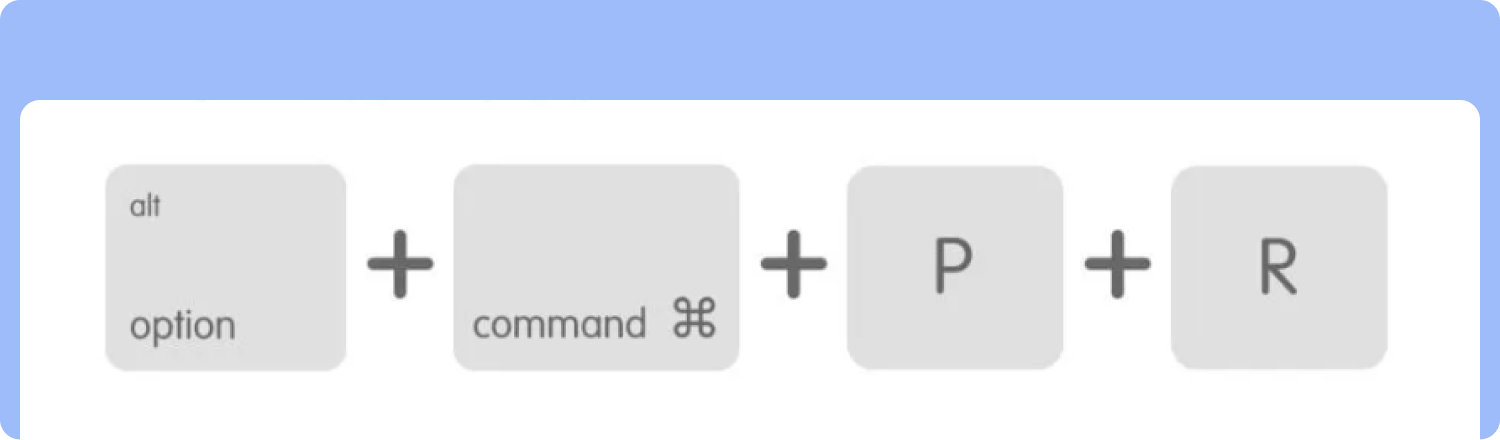
嘗試自定義 Mac 計算機的電池首選項
macOS 的好處是它有一個內置的節能設置,這對於最大限度地延長 Mac 電腦的電池壽命有很大幫助。 另一方面,有一種方法可以讓您自定義 Mac 電腦的電池首選項,讓我們在下面看到它。
- 打開您的 Mac 計算機,然後繼續“系統偏好設定”,然後點擊“電池“。
- 選擇您將在界面側邊欄中看到的“電池”,然後開始減少您想要讓屏幕停留的時間,即使您不使用 Mac 計算機。
- 然後,您必須確保該選項“使用電池供電時使顯示屏略微變暗”是 檢查.
- 你也可以 關 “權力日“ 選項。 即使您的 Macbook 計算機關閉,此功能也會檢查數據和應用程序的更新。
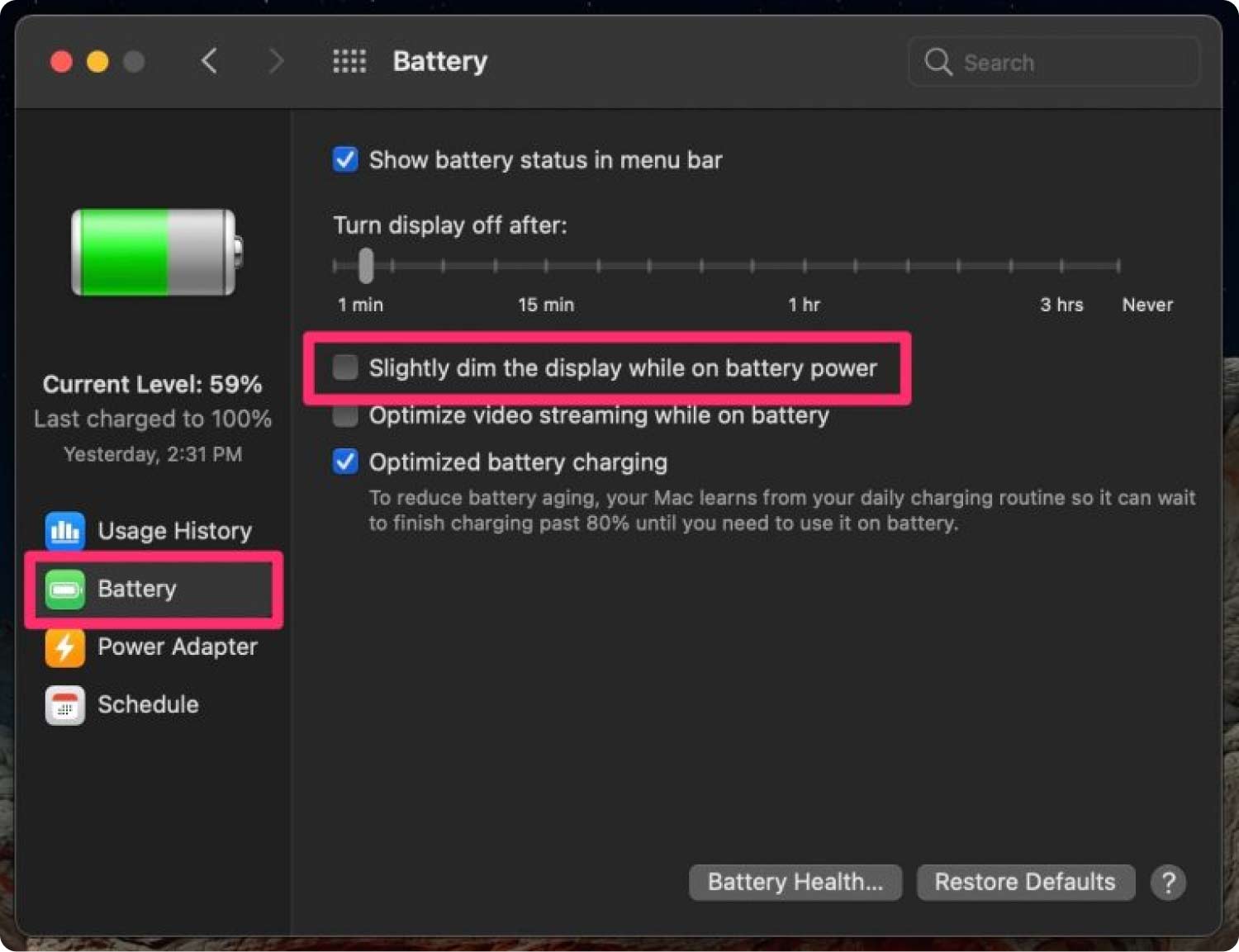
學習調暗屏幕
關於如何延長 Macbook 電池使用壽命的另一個好建議是開始學習如何調暗屏幕。 如果您使用舊型號的 Mac 電腦,這絕對有效。 為此,請點擊 F1 F2 鍵盤上的選項卡,或者您可以點擊觸摸欄中將看到的亮度選項或圖標。 還有一種方法可以讓您禁用自動亮度選項,方法是轉到“系統偏好設置”,然後點擊“顯示器“。
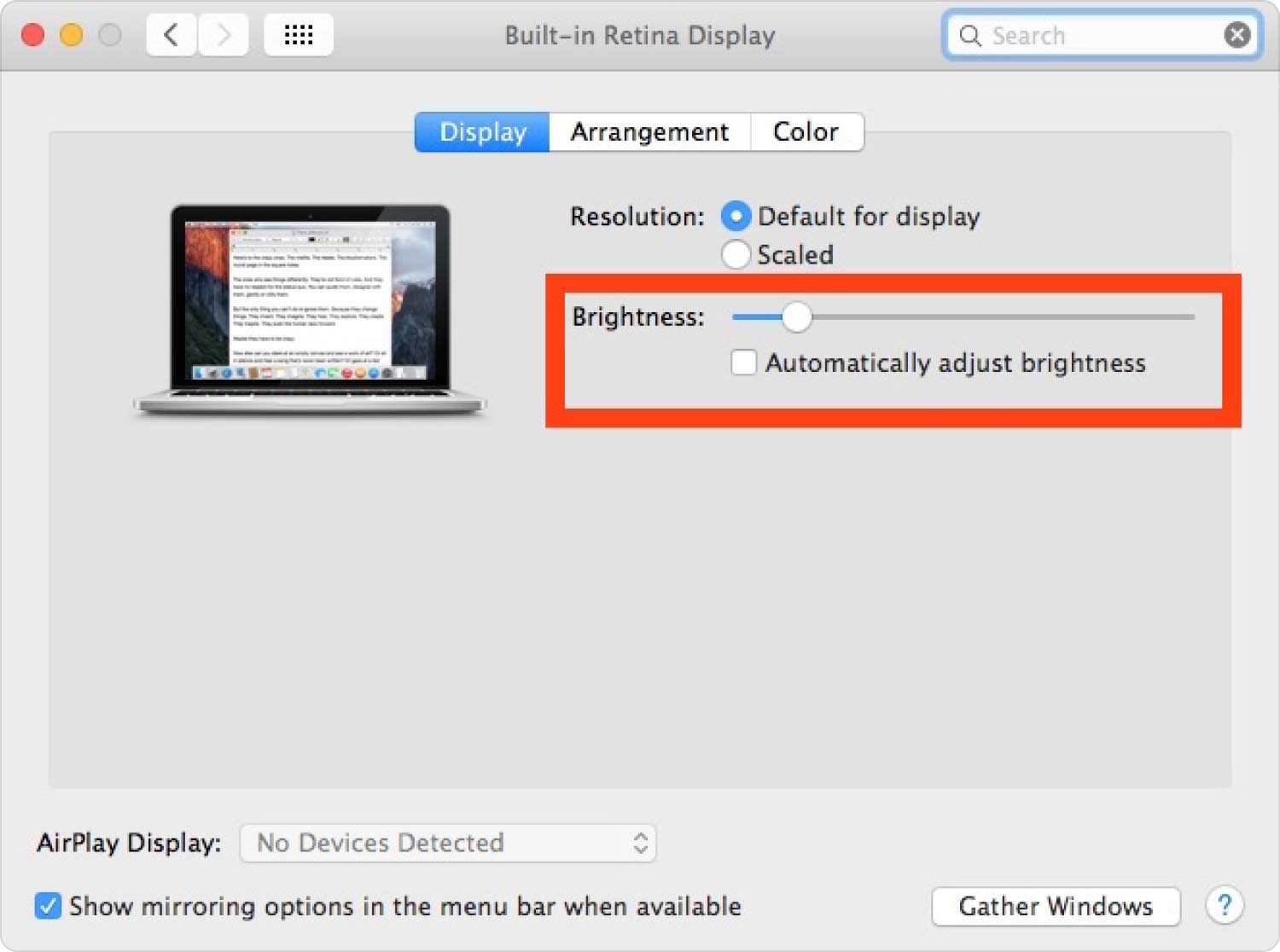
第 2 部分:幫助您優化 Mac 計算機的最佳工具
確保 Mac 電腦運行良好的另一種方法是使用 Mac 清潔應用程序來幫助您經常清潔電腦。 這是一種解決方案 如何讓 Macbook 電池使用時間更長,你必須時常清理你的Mac電腦,以確保所有不必要的文件不會堆積起來。 為此,我們對您應該使用的工具有最好的推薦,它被稱為 TechyCub Mac Cleaner.
Mac Cleaner
快速掃描您的 Mac 並輕鬆清理垃圾文件。
檢查Mac的主要狀態,包括磁盤使用情況、CPU狀態、內存使用情況等。
只需點擊幾下即可加快您的 Mac 速度。
免費下載
這個工具非常強大,是確保您的 Mac 計算機得到良好利用和優化的最可靠的工具之一。 它有很多功能,例如垃圾清理、刪除所有重複文件(如果文件太多),以及一個可以幫助您卸載 Mac 計算機上過期未使用過的應用程序的工具。他們很長一段時間,甚至更多。
最受認可的功能之一 TechyCub Mac Cleaner 是它清除垃圾文件的能力。 您的設備上可能隱藏著大量垃圾文件,該工具可以按照以下步驟幫助您刪除它們。
- 首先,您必須確保已下載並安裝 TechyCub Mac 計算機上的 Mac Cleaner。 安裝完成後,打開工具,進入界面左側,選擇“垃圾清潔劑“ 模塊。 然後點擊“開始掃描”選項卡開始掃描 Mac 計算機上的垃圾文件。
- 掃描完成後,查看掃描過程的結果並選擇要刪除的文件。 做出選擇後,您現在可以單擊“清潔”選項卡,以便您可以開始刪除所有垃圾文件。
- 然後您將看到“清理完成” 垃圾文件刪除完成後。
- 如果您想刪除其他文件,可以點擊“查看”按鈕再次查看掃描結果。 一旦確定了要刪除的所有其他文件,您只需重複上述相同的過程即可。

人們也讀 MacBook 能用多久? 如何延長壽命? 如何在 MacBook Pro 或 Mac 上升級 SSD
第 3 部分:總結一切
你有一個想法非常重要 如何讓 Macbook 電池使用時間更長,使用我們在本文前面部分中分享的所有技巧,您將確信可以使電池的使用壽命比以前更長。 還通過使用 TechyCub Mac Cleaner,Mac 清潔工具將確保您的 Mac 電腦得到良好優化,幫助您延長電池壽命。
